카쉐어링 서비스를 이용해보셨나요?
카쉐어링 서비스 중 저는 쏘카를 자주 이용하고 있는데요
쏘카는 내가 원하는 시간에 원하는 차종을 이용할 수 있고 내가 쓴 대여한 시간만큼, 주행한 거리만큼 기름값을 내야 해서 다른 렌터카 서비스보다 편리한 것 같습니다.
그래서 오늘은 쏘카 이용 방법 중 쏘카존 이용하기, 부름 서비스 이용하기, 쏘카 편도 서비스를 이용하는 방법에 대해서 알아보고자 합니다.
아래의 방법을 따라하시면 간편하게 이용하실 수 있습니다.
쏘카존에서 서비스 이용하기
일반적으로 쏘카존에서 서비스를 이용하는 방법입니다.
1. 우선 쏘카 가입을 먼저 해주세요.
- 운전면허증과 결제카드를 등록하여야 합니다. (만 21세 이상, 운전면허 취득 1년 이상부터 사용 가능)
2. 이용시간을 설정해주세요.
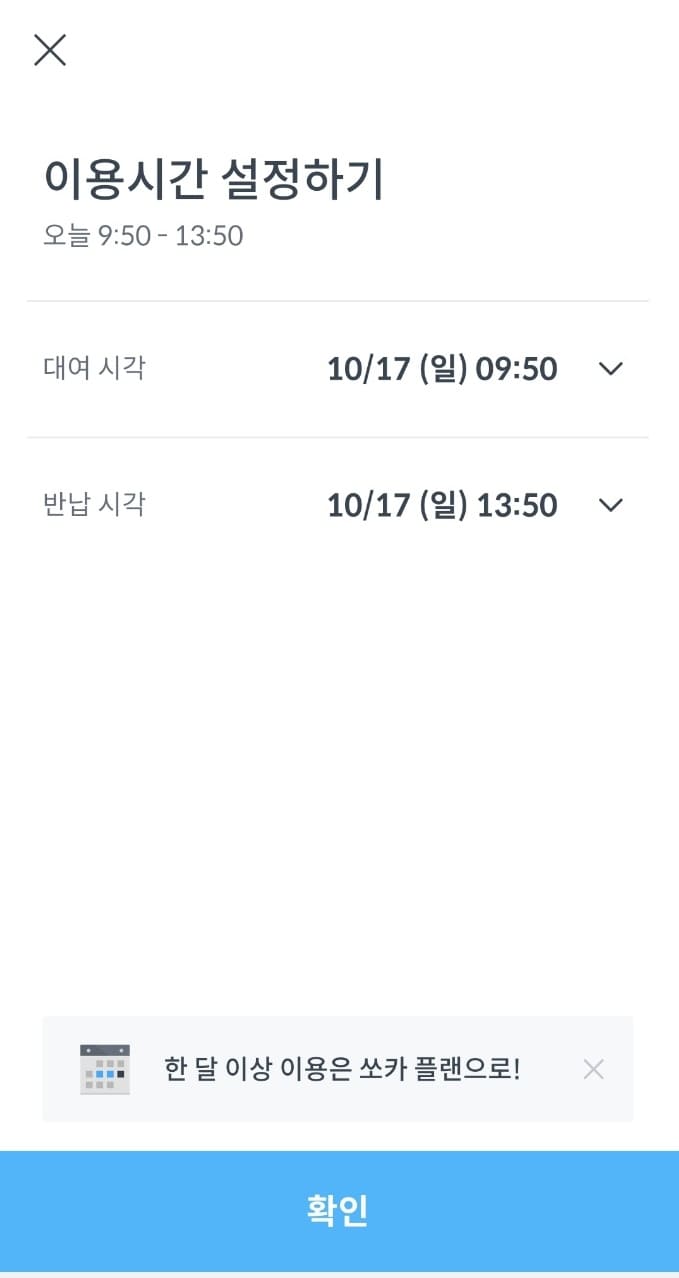
3. 원하시는 쏘카존을 지도에서 선택해주세요.
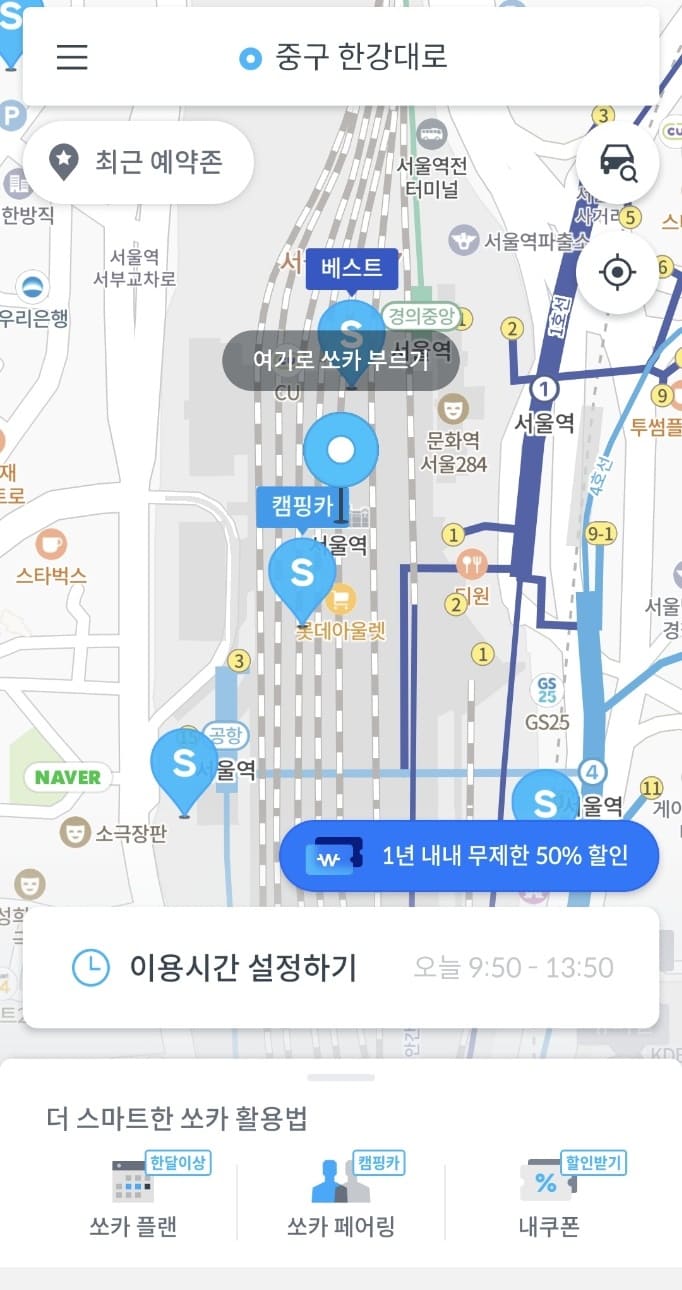
4. 아래 노출되는 리스트에서 원하시는 차종을 선택해주세요.
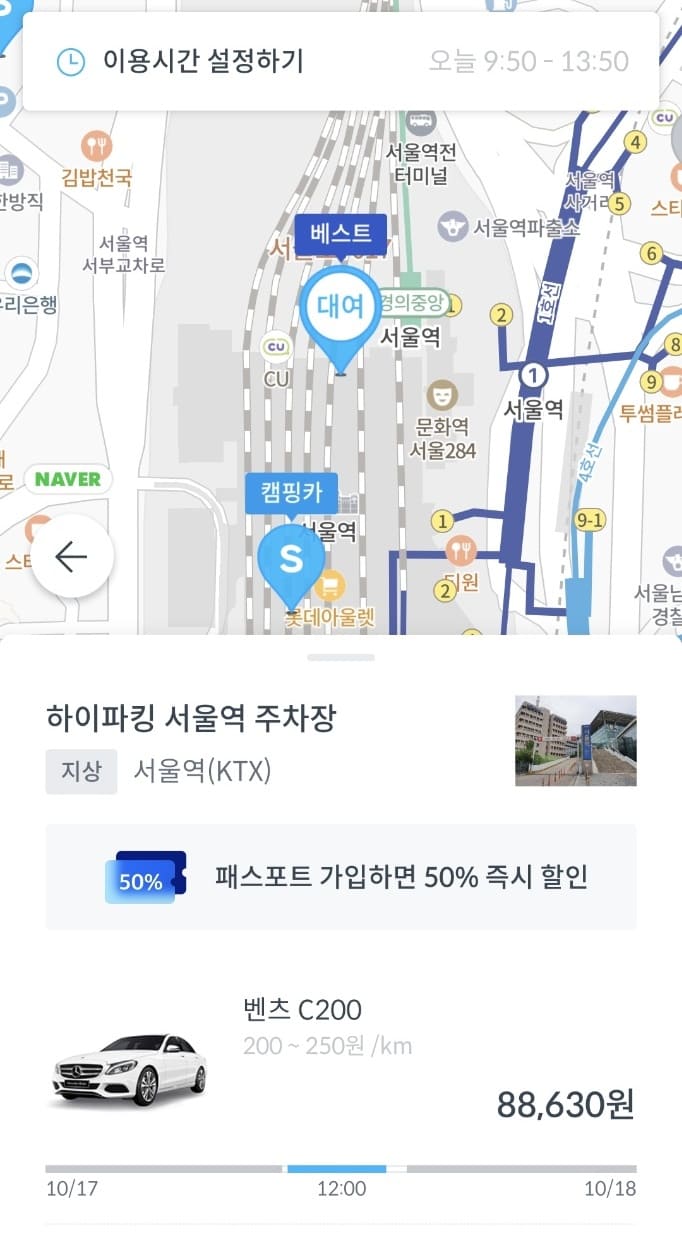
5. 대여정보 페이지에서 대여정보를 확인하신 후 [다음]을 선택해주세요.

6. 결제 정보 확인 페이지에서 상세요금, 할인, 결제수단, 최종 결제 내역을 확인하신 후 이용약관 동의해주세요.
모든 확인이 끝났으면 [총 n원 예약하기] 버튼이 활성화되고 해당 버튼을 선택해주세요.

7. 예약이 완료되었습니다. 8. 예약한 시간에 쏘카존에 방문하셔서 차를 이용하시면 됩니다.
쏘카 부름 서비스 이용하기
쏘카존이 멀거나 바로 집 앞으로 불러 편리하게 이용하실 수 있는 쏘카 부름 서비스 이용하는 방법입니다.
부름 서비스는 추가 이용 요금이 있습니다.
1. 위에 말씀드린 1,2번은 동일하게 진행해주세요. (쏘카 가입 및 이용시간 설정)
2. 지도 상 핀 위에 나온 "여기로 쏘카 부르기"를 선택해주세요.
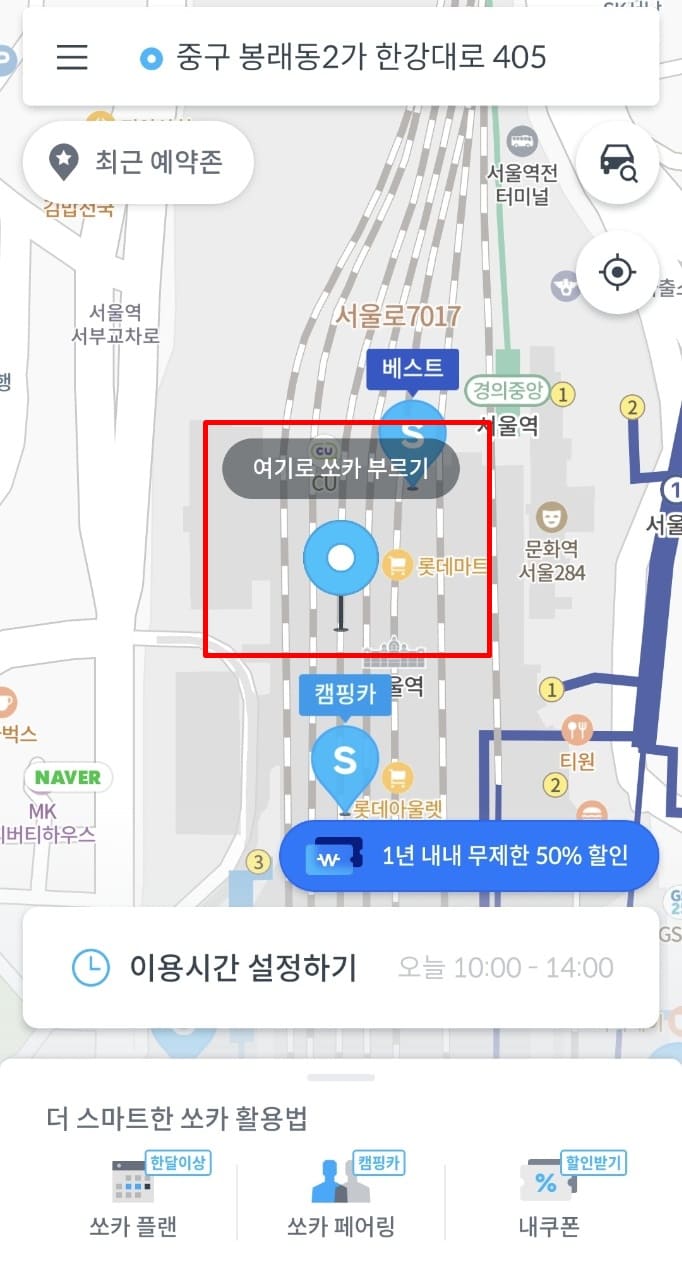
3. 원하시는 차종을 선택해주세요. (부름 서비스가 가능한 차종은 부름 스티커가 부착되어 있습니다. )
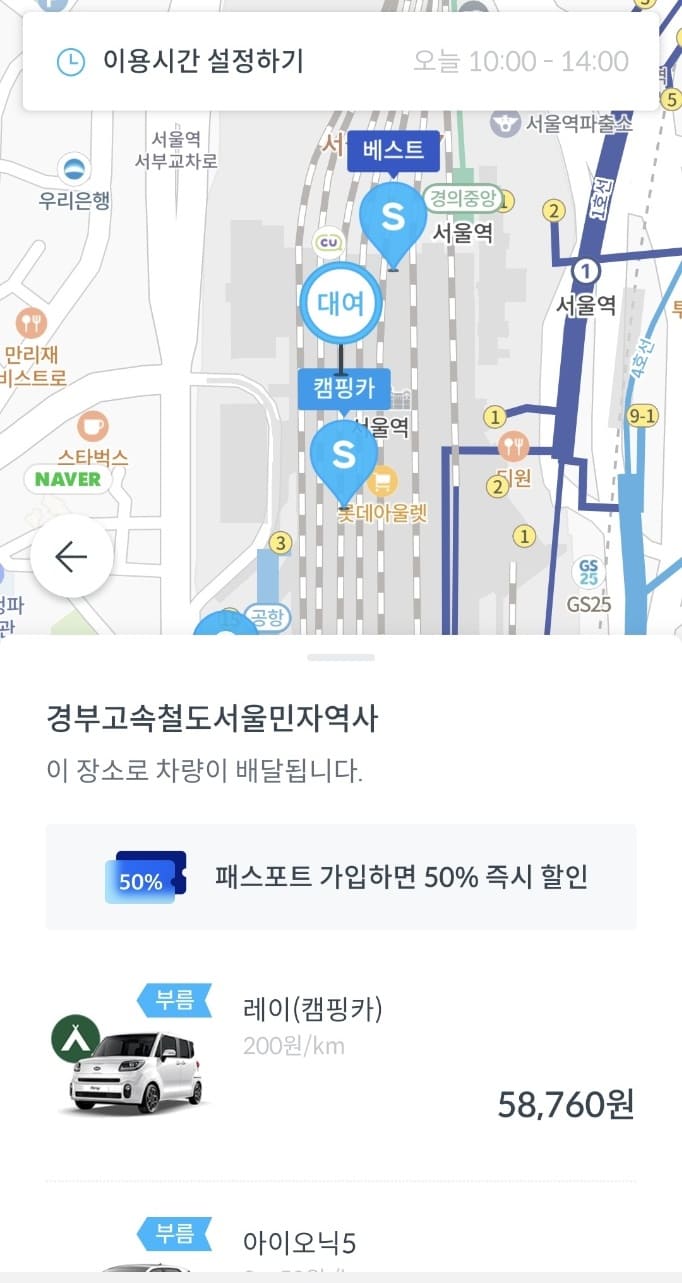
4. 이후 동작은 쏘카존 대여와 동일합니다.
대여정보 페이지에서 대여정보를 확인하신 후 [다음]을 선택해주세요.
5. 결제 정보 확인 페이지에서 상세요금, 할인, 결제수단, 최종 결제 내역을 확인하신 후 이용약관 동의해주세요.
상세 요금 내 부름 요금 항목이 추가되어있는지 확인합니다.
모든 확인이 끝났으면 [총 n원 예약하기] 버튼이 활성화되고 해당 버튼을 선택해주세요.
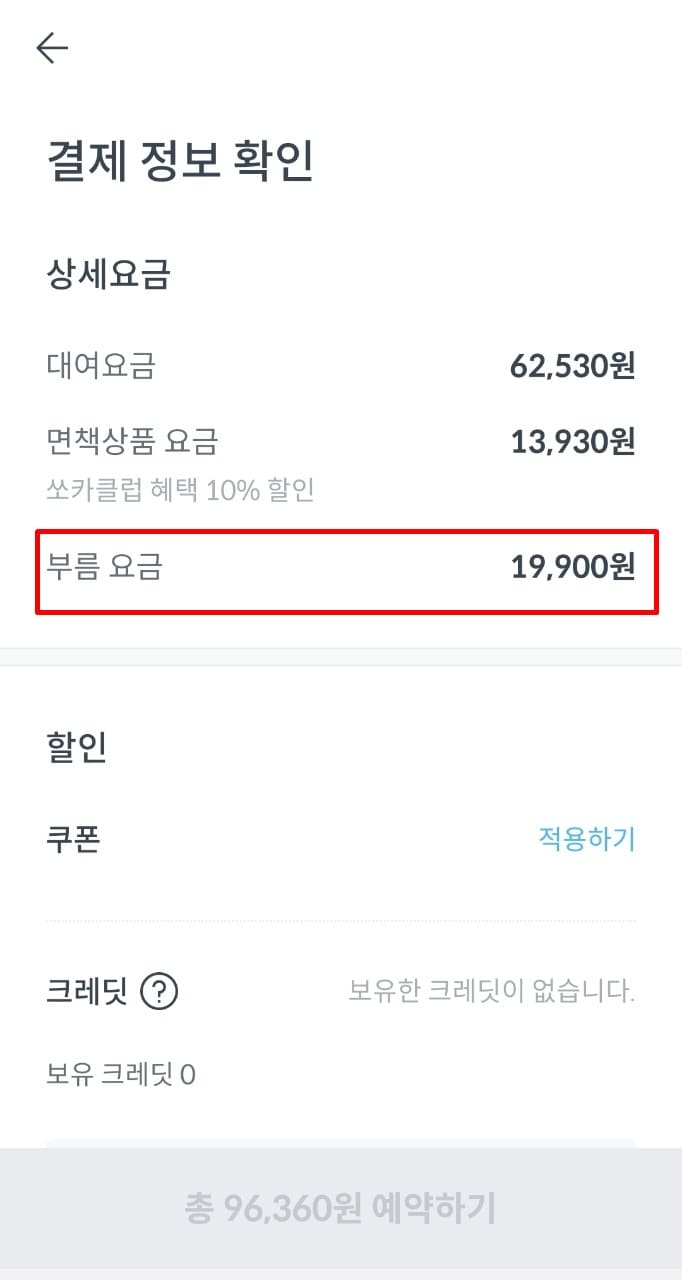
7. 예약이 완료되었습니다.
8. 예약한 시간에 예약한 차가 원하는 장소로 배달되며 해당 차를 이용하시면 됩니다.
9. 여기서 팁은 예약한 시간보다 30분 정도 일찍 차량이 배달되는데 앞당기기를 사용하시면 해당 차량을 예약한 시간보다 무료로 먼저 이용하실 수 있습니다.
Ex. 9~11시까지 차량을 부름 서비스로 예약하고 8시 반쯤 차량이 배달됐다면 해당 차량을 앞당기기를 사용하셔서 8시 반부터 이용 가능하십니다.
쏘카 편도 서비스 이용하기
다음은 이사를 가거나 여행 등의 경우 편도 서비스를 이용하는 방법입니다.
편도 이용은 부름 서비스를 이용하셔야 사용 가능합니다.
1. 위에 말씀드린 1,2번은 동일하게 진행해주세요. (쏘카 가입 및 이용시간 설정)
2. 지도 상 핀 위에 나온 "여기로 쏘카 부르기"를 선택해주세요.
3. 원하시는 차종을 선택해주세요. (부름 서비스가 가능한 차종은 부름 스티커가 부착되어 있습니다. )
4. 대여 정보 확인 페이지 내 '이용 방식 왕복' 영역에서 [편도로 변경하기]를 선택해주세요.
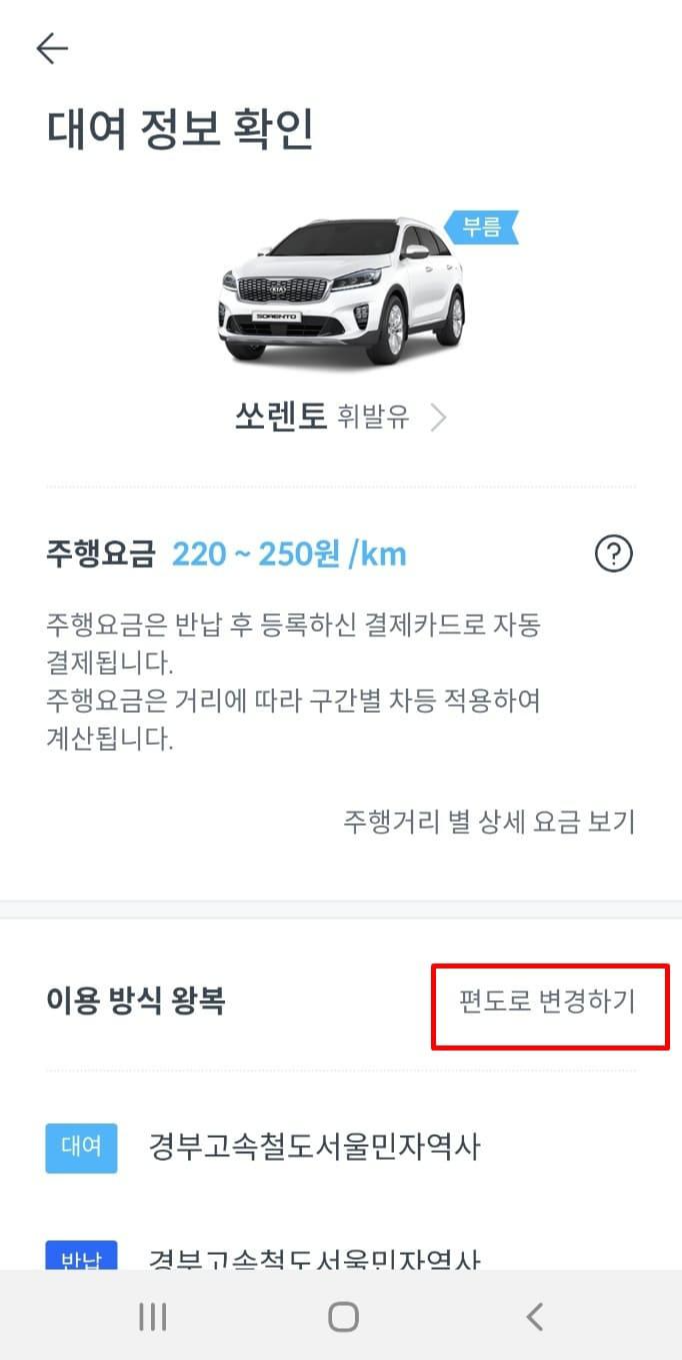
5. 도착할 장소를 선택해주시고 [반납 장소로 설정]을 선택해주세요.
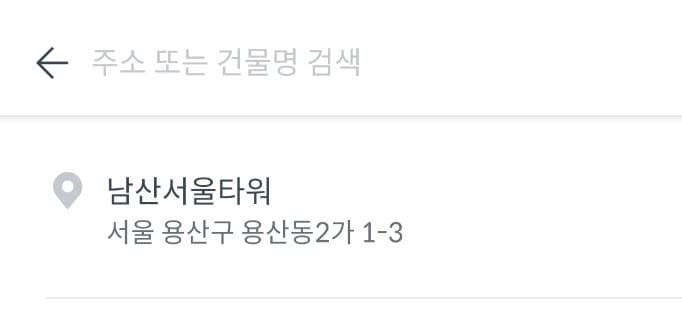
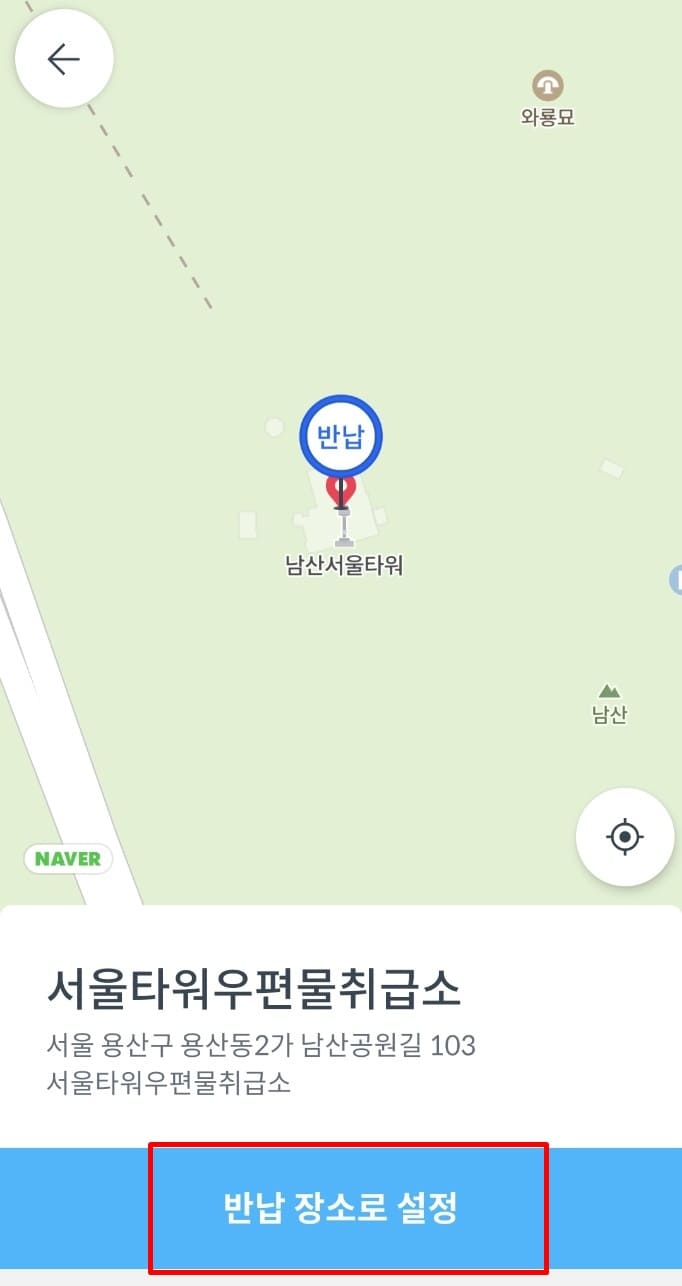
6. 반납 장소 변경 시 추가 요금을 확인하시고 [확인] 버튼을 선택해주세요.
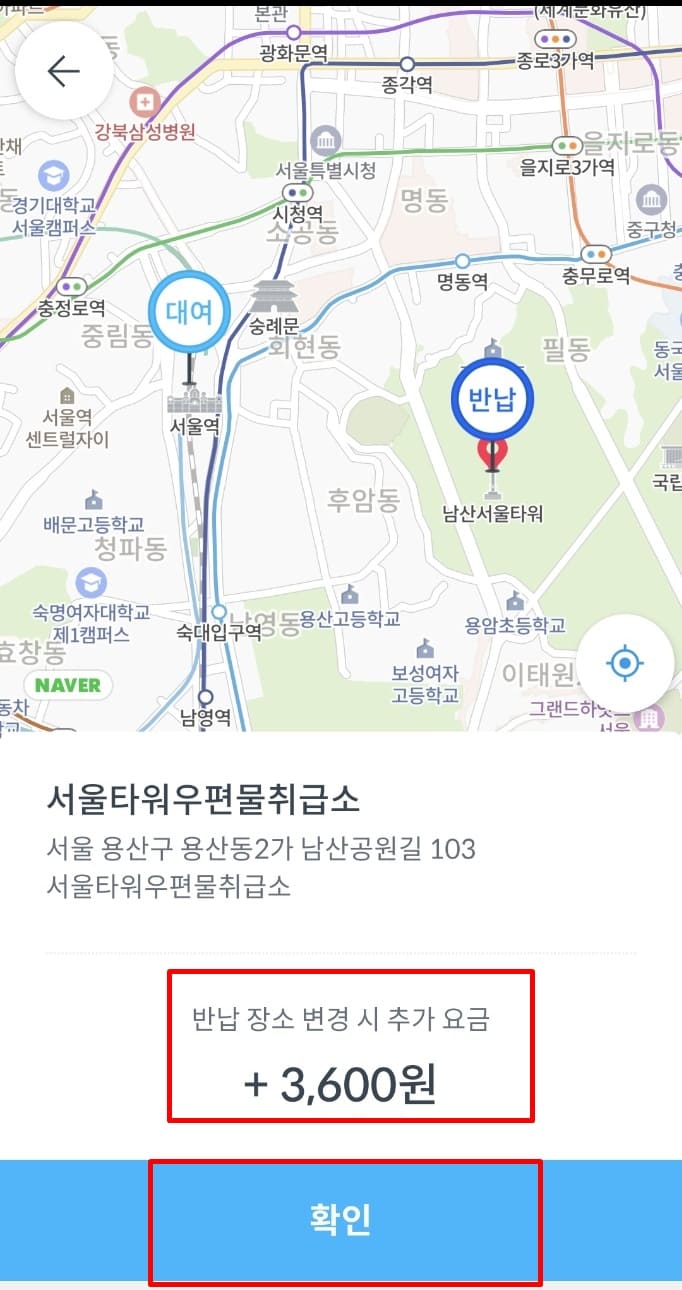
7. 대여 정보 확인 페이지 내 '이용 방식 편도' 영역에서 반납 장소를 확인해주세요.
확인되셨으면 [다음] 버튼을 선택해주세요.
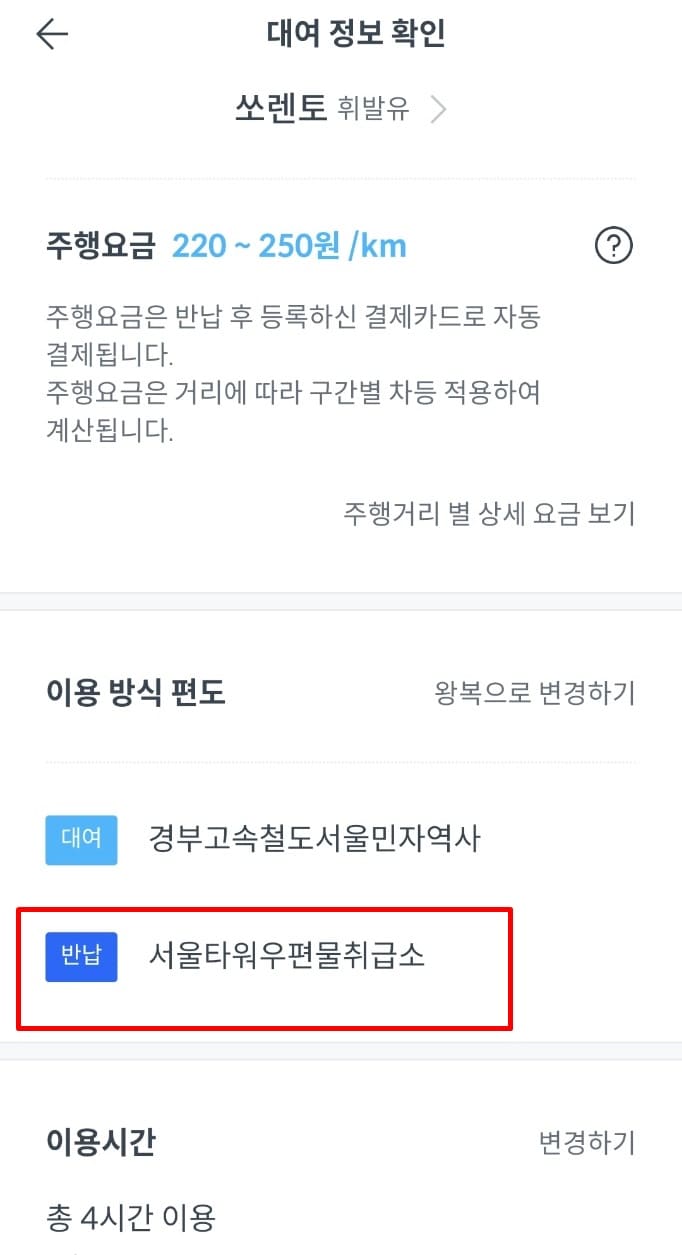
8. 결제 정보 확인 페이지에서 상세요금, 할인, 결제수단, 최종 결제 내역을 확인하신 후 이용약관 동의해주세요.
상세 요금 내 '부름 요금', '반납 장소 변경 요금' 항목이 추가되어있는지 확인합니다.
모든 확인이 끝났으면 [총 n원 예약하기] 버튼이 활성화되고 해당 버튼을 선택해주세요.
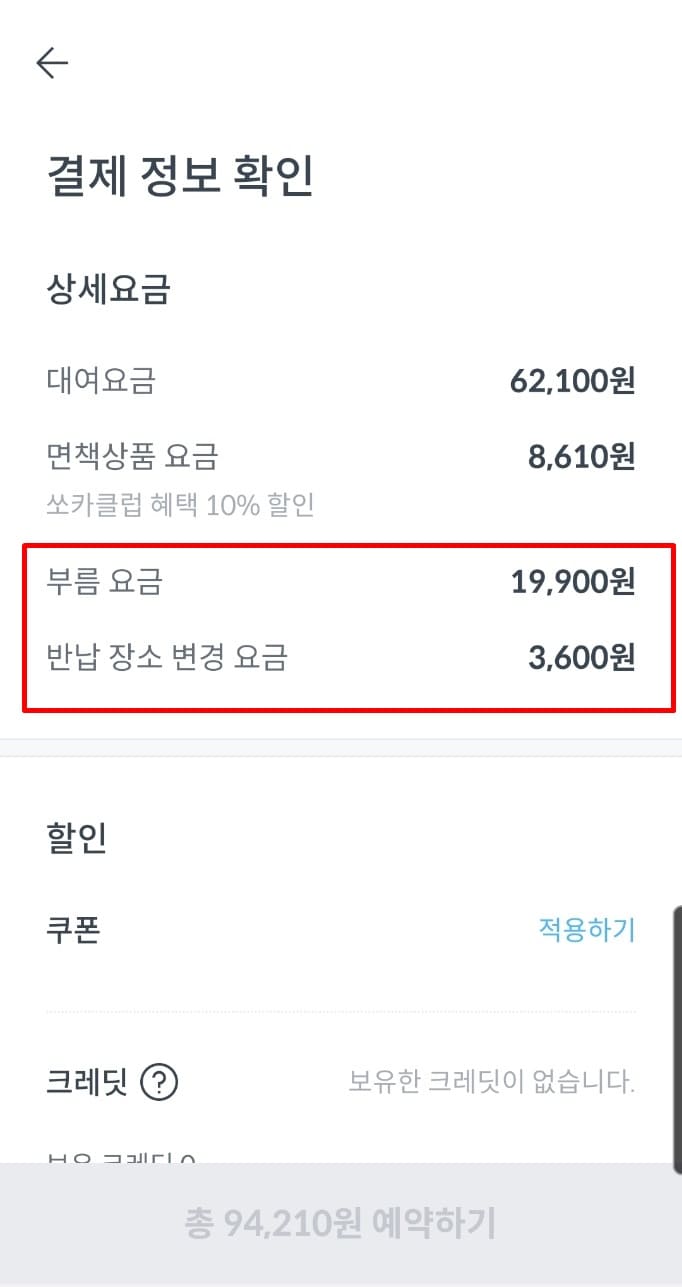
9. 예약이 완료되었습니다.
10. 예약한 시간에 차량이 부른 장소로 오고 차량 이용 후 반납은 설정한 반납 장소로 하시면 됩니다.
마무리
오늘은 쏘카 서비스 이용 중 쏘카존, 부름 서비스, 편도 서비스 이용 방법에 대해서 알아보았습니다.
급하게 차량을 이용할 때 혹은 자차가 없으신 분들은 카쉐어링 서비스를 통해서 차량을 편리하게 이용할 수 있어서 좋았습니다.
특히 부름 서비스의 경우는 비용이 다소 비싸지만 내가 원하는 곳까지 차량을 배달해줘서 좋은 것 같습니다.
다만 편도 서비스 이용할 때 반드시 부름 서비스를 이용해야 하는 것이 조금 불편했고, 쏘카존을 이용할 경우도 편도 서비스를 이용 가능하게 해 주었으면 좋겠다는 생각이 들었습니다.
이만 오늘의 포스팅을 마치겠습니다. 감사합니다.
▼ hwp 파일 한글뷰어 없이 열기
https://walkandrun.tistory.com/entry/hwp-open
hwp파일을 한글뷰어 없이 여는 방법(한글파일 여는 방법)
한글파일을 많이 사용하시나요? 특히 정부에서 사용하는 공문서의 파일 양식이 hwp이다 보니 한글파일을 많이 접하게 되는 것 같아요. 그럴 경우 컴퓨터에 한글뷰어가 깔려있다면 다행이지만 깔
walkandrun.tistory.com
▼ 구글 캘린더 동기화 하는 방법
https://walkandrun.tistory.com/entry/google-Synchronization
구글캘린더 동기화 하는 방법 (구글 캘린더 바탕화면 설치, 위젯 설치)
저번 포스팅에서는 구글 캘린더 일정 추가와 다른 사용자에게 캘린더를 공유하는 방법에 대해서 알아보았는데요. 이번 시간에는 스마트폰과 PC 등에서 계정을 동기화하여 편하게 쓸 수 있게 구
walkandrun.tistory.com
'일상' 카테고리의 다른 글
| 미국·유럽·일본 신발 사이즈 표 정리했습니다 (0) | 2021.10.20 |
|---|---|
| KCP 결제내역 조회하기 (PG사 결제 조회) (0) | 2021.10.19 |
| hwp파일을 한글뷰어 없이 여는 방법(한글파일 여는 방법) (0) | 2021.10.15 |
| 구글캘린더 동기화 하는 방법 (구글 캘린더 바탕화면 설치, 위젯 설치) (0) | 2021.10.14 |
| 구글 캘린더 일정 추가 및 캘린더 공유하기 (구글캘린더 공유, 캘린더 설정) (0) | 2021.10.11 |